1、首先,我们需要打开PowerPoint2010这个软件,双击鼠标左键点击这个软件的图标,打开这个软件的主界面

2、然后我们选择插入表格,单击“插入”,然后我们在选项栏里面看到“表格”,鼠标单击它

3、单击之后,弹出下拉菜单,我们可以选择几排几列的表格,这里给大家示范就选择5*5表格
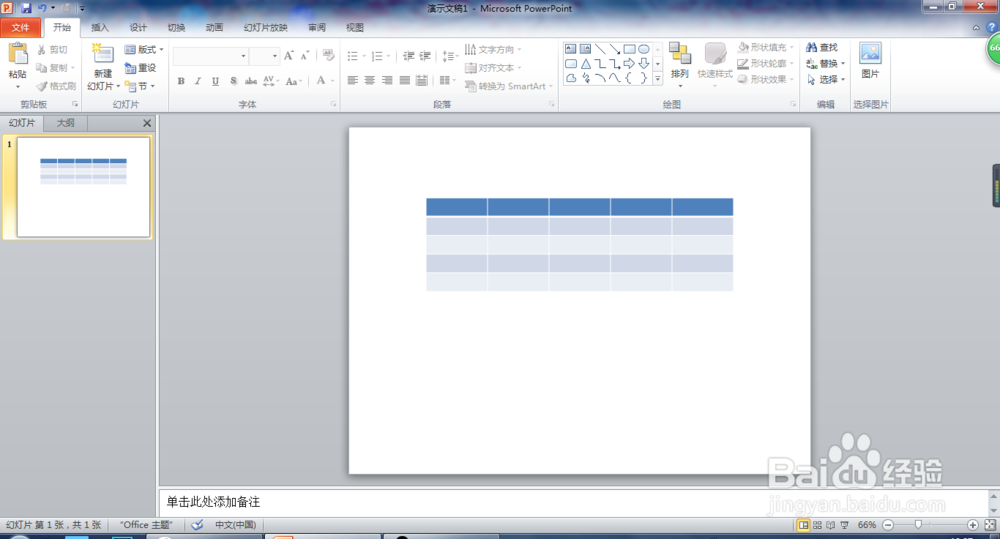
4、表格插入之后,选中需要合并的单元格,如果是多个,按驽怛判涮住Ctrl键再进行选择,然后单击“表格工具”,再在里面选择“布局”,然后选择“合并”里面的“合并单元格”,这个时候,单元格就合并成功了

5、接下来如果想要拆分单元格就选中需要拆分的单元格,同理,多个单元格请按住Ctrl键再进行选择,选中之后,单击“表格工具”,再选择“布局”里面的“合并”当中的“拆分单元格”
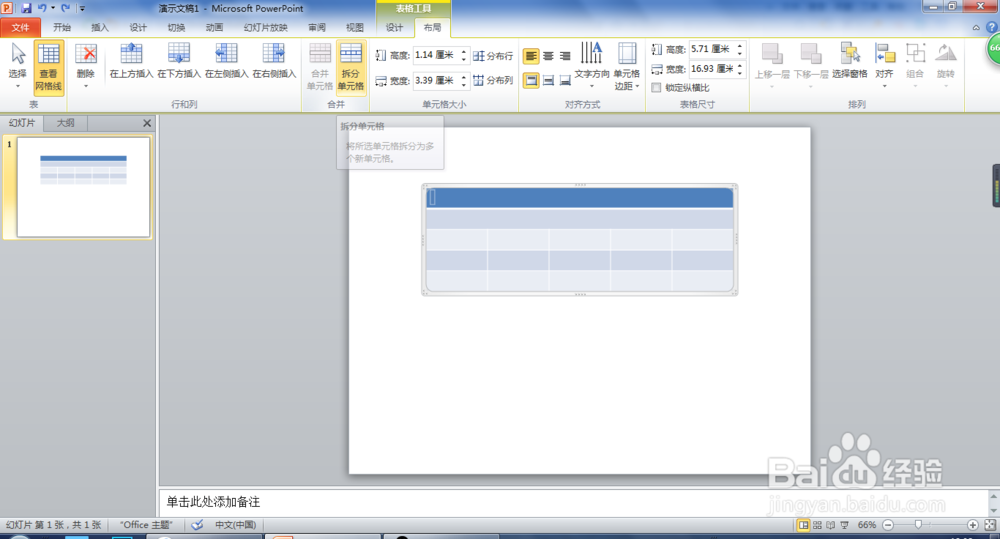
6、后面弹出“拆分单元格”对话框,我们在该对话框里面选择需要拆分为几行几列,输入之后,点击“确定”就完成了拆分

